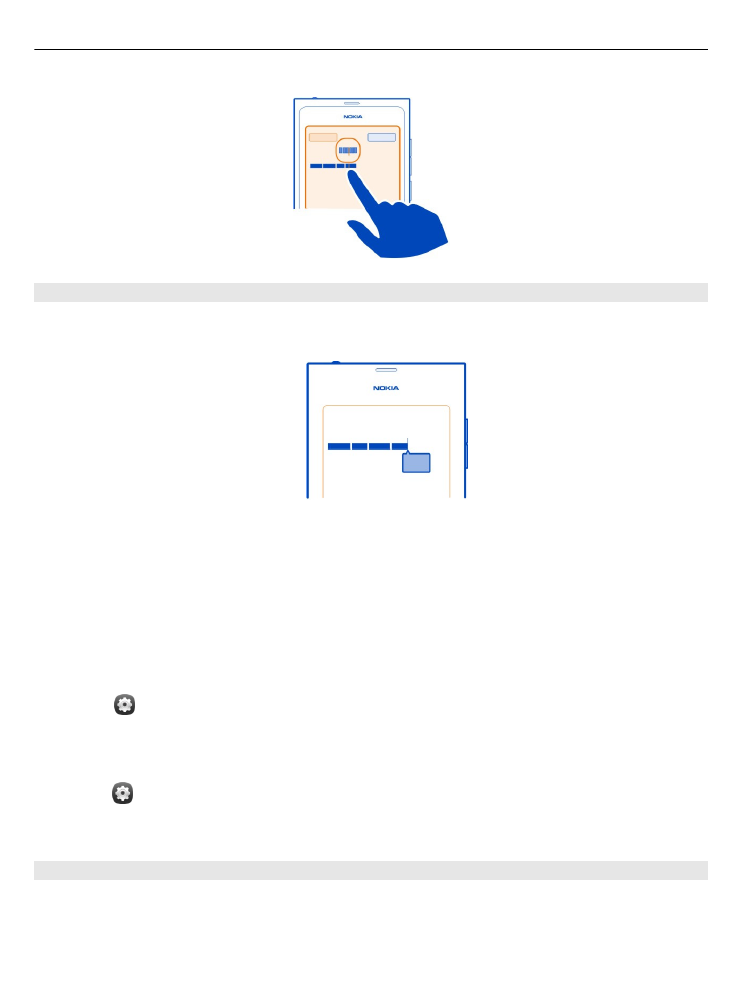
Scrierea cu Swype
Doriți să scrieți mai repede? Folosiți Swype pentru a scrie textul rapid și ușor.
26
Utilizarea de bază
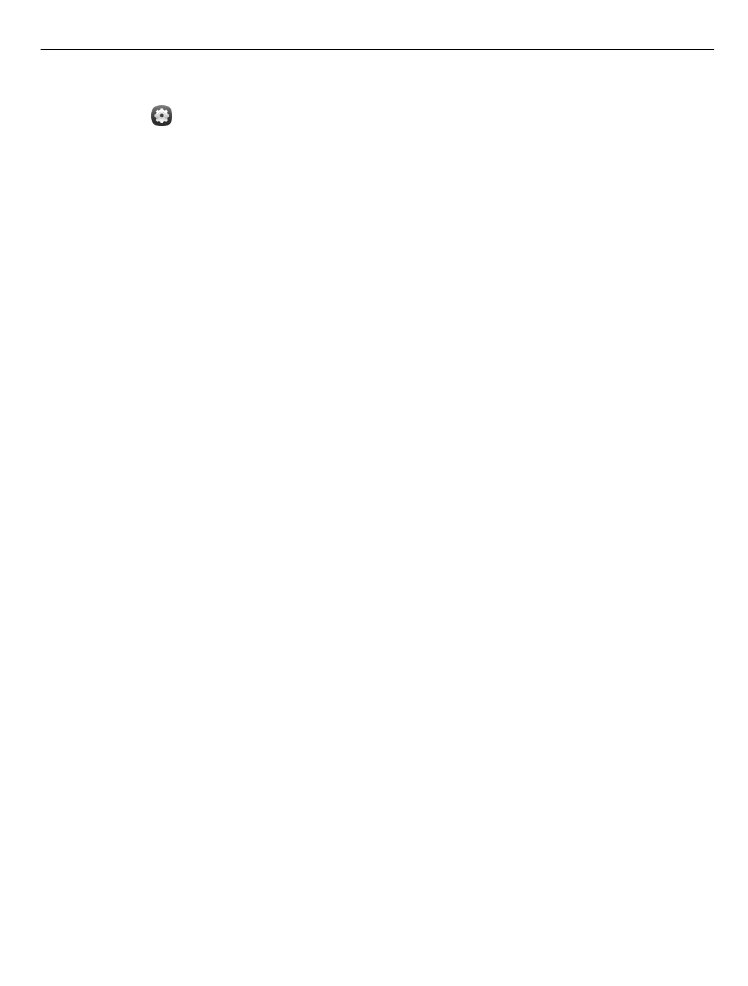
Activarea funcției Swype
1 Selectați și
Ora și limba
>
Introducerea textului
, apoi activați
Swype
.
2 Selectați
Setări Swype
și limba.
Scrierea cu Swype
Pentru a deschide tastatura virtuală, selectați un câmp de introducere a textului.
Glisați degetul de la o literă la alta. Nu este necesar să fiți foarte precis. Swype știe,
de obicei, dacă doriți să scrieți aceeași literă de două ori fără să faceți nimic deosebit,
dar, pentru siguranță, puteți să insistați sau să faceți o buclă pe literă. Când ridicați
degetul pentru a scrie următorul cuvânt, se introduce automat un spațiu.
Indicaţie: Pentru a dezactiva temporar funcția de spațiere automată, glisați degetul
de la tasta Spațiu către tasta Backspace. Pentru ca setarea să fie permanentă sau
pentru a modifica alte setări, apăsați lung tasta Swype din partea stângă jos a
tastaturii.
Scriere și editarea textului folosind sugestiile de cuvinte
În timp ce scrieți, este afișată o listă cu cuvinte posibile. Pentru a parcurge lista, glisați
degetul în listă de la stânga la dreapta. Dacă este afișat cuvântul dorit, selectați-l. În
cazul în care cuvântul dorit este primul în listă, începeți să introduceți următorul
cuvânt, iar cuvântul este introdus automat.
Pentru a vedea lista alternativelor unui cuvânt pe care l-ați introdus deja, selectați
cuvântul.
Adăugarea unui cuvânt în dicționar
Scrieți literele cuvântului, una câte una, apoi selectați cuvântul din lista de cuvinte
sugerate. Confirmați atunci când vi se cere acest lucru.
Indicaţie: Pentru a adăuga rapid la dicționar mai multe cuvinte, numere de telefon
sau cuvinte ce conțin numere și simboluri, glisați pentru a le selecta, apoi selectați
tasta Swype.
Modificarea unui cuvânt în litere mari/mici
Glisați degetul pentru a evidenția cuvântul, apoi glisați de la tasta Swype la tasta Shift.
Selectați opțiunea dorită din listă.
Indicaţie: Pentru a transforma în majusculă prima literă a unui cuvânt, printr-o
mișcare fluidă, plasați degetul pe literă, glisați în sus, deasupra tastaturii, apoi glisați
înapoi către litera următoare. Scrieți restul cuvântului în mod normal.
Utilizarea de bază
27
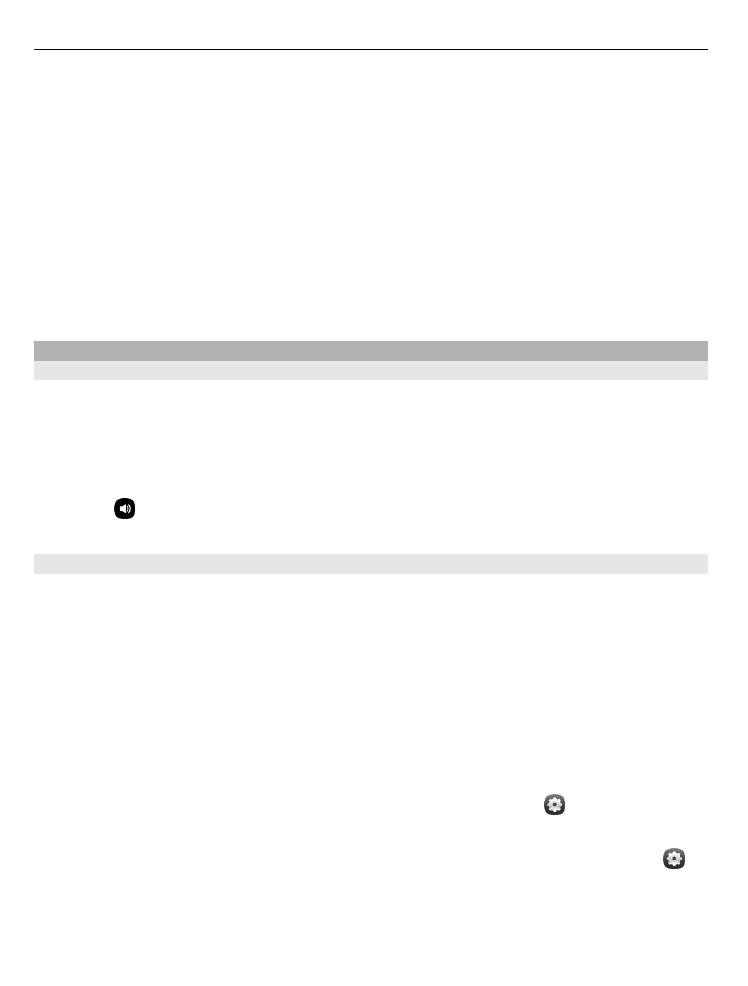
Introducerea unui accent, simbol sau număr
Pentru a vizualiza o listă cu caracterele disponibile pe o anumită tastă, apăsați lung
pe tastă. Selectați caracterul din listă.
Exemplu: Pentru a introduce litera á, apăsați lung pe tasta a, apoi din lista afișată,
selectați á.
Indicaţie: Dacă doriți să mutați cursorul în interiorul textului sau să găsiți alte opțiuni
de editare a textului, deplasați degetul de la tasta Swype la tasta +!=.
Pentru ajutor, sfaturi și videoclipuri suplimentare despre utilizarea Swype, accesați
www.swype.com.